|

 |
認証サーバ連携機能などを搭載した大容量ネットワーク・ストレージ
中小企業に最適なRAID5対応NAS「TeraStation」
|
「TeraStation」の愛称で知られるバッファローのNASは、10万円を切る実勢価格を実現したネットワーク接続型ストレージ(NAS)である。人気の秘密は、愛称の元となった1Tbytesの大容量に加え、内蔵する4台のドライブをRAID1およびRAID5に構成できる点にある。RAID1に構成すると容量は半分の500Gbytes、RAID5では3/4の750Gbytesに減少することになるが、RAIDの冗長性によりデータ紛失のリスク低減と、ハードディスクの障害発生時の復旧が容易になる。
|
|
| TeraStation HS-DTGL/R5 |
| ビジネス向けにハードディスクが容易に交換可能なベイを採用するなど機能強化を図ったTeraStation TS-TGL/R5。 |
従来、RAID5をサポートしたNASは数十万円する高価なものが多く、SOHOや中小企業はもちろんのこと、大企業の支社や部門単位でも導入がためらわれることが少なくなかったが、TeraStationは、手ごろな価格で発売直後から人気を博している。
その初代TeraStationの「HD-HTGL/R5」の発売から約1年を経過して、TeraStationに第2世代の2モデルが追加された。1つは2005年11月2日に発表された「TS-TGL/R5」、もう1つが2005年12月7日発表となった「HS-DTGL/R5」だ。いずれもほぼ据え置きの価格を実現している。HS-DTGL/R5が初代の面影を色濃く残した外観を採用し、ホームネットワーク標準のDLNAガイドラインに正式対応したホームサーバ向けの製品であるのに対し、TS-TGL/R5は外装を一新すると同時に、ビジネス向けに機能強化を図った製品となっている。つまり第2世代のTeraStationは、コンシューマ・モデルのHS-DTGL/R5と、ビジネス・モデルのTS-TGL/R5の2つに分かれて進化したのである。ここではビジネス・モデルのTS-TGL/R5について、紹介することにしよう。
金庫を思わせるシルバーの外観が特徴的だった初代と異なり、ビジネス向けのTS-TGL/R5は、全身が落ち着いた黒色に変更されている。前面パネルのLCD表示パネルには、管理を容易にするため、ホスト名やIPアドレス、ハードディスクの利用モードといった情報が表示できる。もちろん、セキュリティの観点から表示をオフすることも可能だ。ドライブはカギ付きのパネル奥のドライブ・ベイにマウントされており、ホットプラグには対応していないものの、障害発生時の交換しやすさが配慮されている。採用されているのはシリアルATAのハードディスクで、専用のカートリッジに搭載されている。全体にメンテナンス性を重視したデザインとなっているのが特徴だ。
|
|
| HS-DTGL/R5のドライブ・ベイ |
| HS-DTGL/R5のドライブは、カギ付きのパネル奥のドライブ・ベイにマウントされており、障害発生時の交換しやすさが配慮されている。 |
|
|
| HS-DTGL/R5のLCD表示パネル |
| 前面のLCD表示パネルには、ホスト名やIPアドレス、ハードディスクの利用モードといった情報が表示できる。 |
TS-TGL/R5の設置は極めて簡単で、付属CD-ROMに収められている簡単セットアップの手順に従うだけだ。ネットワーク接続や電源投入も、簡単セットアップが指定するタイミングで行えばよい。通常のネットワーク環境であれば、本機はDHCPクライアントとして動作し、ネットワークのワークグループ名も簡単セットアップが行い、設定してくれる。これだけで、すぐに使い始めることができる。
初期設定では内蔵する4台のハードディスクは1つのRAID5ボリュームに構成されており、容量が3/4(約750Gbytes)になる代わりに、ドライブ1台に障害が発生しても新しいハードディスクに交換することで、データを失うことなく復旧できる。また1つのボリュームとして利用するスパニング・モードと、4台個別のボリュームとして利用する通常モードも設定変更により選択可能だ。これらのモードでは、4台分すべての容量を利用可能だが、冗長性がないため、ハードディスク障害が直ちにデータの損失につながる。通常はRAID5モードのままにしておく方がよいだろう。
| |
Windowsドメイン/ActiveDirectoryとの連携でアクセス権も容易に設定可能 |
|
複数のユーザーでストレージを共有する際、必ず必要なのがアクセス権の管理だ。TS-TGL/R5でも、ユーザー名、あるいは複数のユーザーをまとめたグループ単位で、共有フォルダごとにアクセス権(読取専用/読取・書込可能)を設定することができる。
このとき注意しなければならないのは、TS-TGL/R5へ登録するユーザー名は、Windowsネットワークのユーザー名と一致される必要があることだ。数名単位の小さなグループで共有するのであれば、管理者が1人ずつユーザーを登録していけばよい。だが、数十名単位のグループで共有しようとすると、ユーザー名を正確に入力していくだけでも大きな負担となってくる。
この問題を軽減するため、TS-TGL/R5はWindowsドメインログオン/ActiveDirectoryと簡易連携機能の2つの機能を備えている。使い方は簡単だ。
まず参加するドメインのドメイン・コントローラ上に、TeraStation用のアカウントを作成する(Windows NTワークステーションとしてアカウントを作成する)。用いる名称には、添付のクライアント・ユーティリティや設定Webページで確認できる「TeraStation名」を用いる。
TS-TGL/R5をドメインに登録したら、次は本機の設定Webページを開く。設定Webページを開くには本機に割り当てられたIPアドレスが必要となるが、クライアント・ユーティリティを使えば、ネットワーク上からTS-TGL/R5を探し出して、Webブラウザで設定ページを開いてくれる。
設定ページの左側メニューから[ネットワーク]−[ワークグループ設定]を選び、「ワークグループ・ドメイン設定」の「ネットワーク参加方法」を「ドメイン」に切り替える。必要な設定を行い、画面下の設定ボタンを押して、設定完了のメッセージが表示されれば作業は完了だ。本機がドメインに参加すると、設定ページの管理メニューのユーザー管理に、ドメイン・ユーザーの一覧が表示されるようになる。このリストを共有フォルダ管理に利用することで、いちいちユーザー名を入力する必要はなくなる。
|
|
| ドメインとの認証連携機能を有効にする設定 |
| TS-TGL/R5の設定は、Webブラウザで行うことができる。ドメインに参加させる場合は、以下の操作を行い、[設定]ボタンを押す。設定が正しく完了した場合は、「設定完了」に「設定が完了しました。」のメッセージが表示される。 |
| |
 |
[ネットワーク]−[ワークグループ設定]を選び、「ワークグループ・ドメイン設定」を開く |
| |

|
ネットワークの参加方法は、「ドメイン」を選択する |
| |
 |
「ドメイン名」「ドメインコントローラ名」「WINSサーバアドレス」をそれぞれ入力する |
| |
 |
認証設定として、「Windowsドメインコントローラに認証を委任する」を選び、以下の各チェックボックスをチェックする |
|
|
|
|
| ドメイン・コントローラから取得したユーザー名リスト |
| Windowsドメインに参加すると、「ドメインユーザ一覧」にドメイン・コントローラから取得したユーザー名が一覧表示される。 |
| |
 |
「ユーザ一覧」は、ドメイン・コントローラにユーザーが追加されても自動的に更新される。 |
|
|
|
|
| WindowsドメインやActiveDirectoryの環境では、ドメイン・コントローラとの認証連携機能により、TS-TGL/R5上に手動でアカウントを作成する必要はない。面倒なユーザー登録が不要になるため、運用管理が大幅に省力化できる。 |
|
認証連携機能の設定画面で、「ユーザの自動登録を有効にする」と「認証テスト用共有フォルダを使用する」をチェックしておけば、認証テスト用共有フォルダにアクセスすると、自動的にユーザー登録が実行される。
追加されたユーザーがTeraStation上に用意した認証テスト用共有フォルダにアクセスすると、TeraStationがドメイン・コントローラへ問い合わせを行い、認証されたユーザー名を自動的にリストへ追加する機能を装備している。そのため、ユーザー名を手動入力する必要はない(アクセス権の設定は、別途本機側で行う必要がある)。
このようにWindowsドメインログオン/ActiveDirectoryとの簡易連携機能の2つ機能によって、これまで比較的面倒であったNASのユーザーや共有フォルダのアクセス権の設定が非常に容易になる。もちろん、ドメイン・コントローラが存在しない環境においても、設定Webページによってユーザー登録や共有フォルダのアクセス権の設定も可能なので、専任の管理者がいないような企業でも容易に導入できるだろう。
| |
クライアントPCのイメージ・バックアップにも威力を発揮 |
|
RAID1およびRAID5をサポートした本機は、ドライブ1台に障害が発生しても、直ちにデータを失わないで済む。OSがWindowsではないから、Windowsをターゲットとしたコンピュータ・ウイルスなどに直接感染する心配もない。とはいえ、データのバックアップをまったくしないでよいわけではない。ヒューマン・エラーも含め、ほかにもデータを失うリスクとして、さまざまなことが考えられるからだ。
TS-TGL/R5上のデータをバックアップするために、本機は内蔵のデータ・バックアップ機能を持つ。これを使うとTS-TGL/R5上のデータをネットワーク上のほかのTeraStation、あるいはTS-TGL/R5のUSBポートに接続された外付けハードディスクにバックアップを行うことが可能だ。バックアップ用のTeraStationは、設定によってネットワーク上のほかのクライアントPCから参照できなくすることも可能だ。これにより、不用意なアクセスなどの事故を防ぐこともできる。バックアップ・タスクは、いつ、どの共有フォルダをどのバックアップアップ用共有フォルダにバックアップするのか、といった情報をセットにして、最大8つまで設定可能だ。
逆に、クライアントPCのデータをバックアップすることは、ネットワーク上で共有するストレージというTS-TGL/R5の性格を考えれば容易なことだ。この処理を自動化するために、本機には「BUFFALO 簡単バックアップ to HD」が付属する。これを使えば、PC上の重要なデータ・フォルダの内容を、定期的にかつ自動的に本機上のRAIDボリュームにバックアップできる。
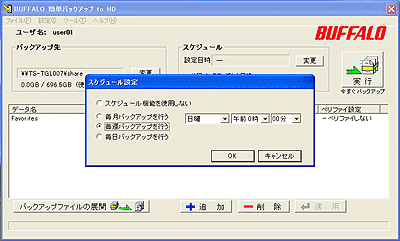 |
| 「BUFFALO 簡単バックアップ to HD」の設定画面 |
| TS-TGL/R5に標準添付される「BUFFALO 簡単バックアップ to HD」は、クライアントのデータ・フォルダをバックアップするためのユーティリティである。スケジュールの設定が可能で、指定した曜日などに定期的に特定のフォルダの内容を、TS-TGL/R5にコピーできる。 |
|
データのバックアップさえとっておけば、データの損失という最悪の事態はまぬがれる。しかし、データだけのバックアップでは、PC自体が起動しない事態に陥った場合に無力だ。データを復旧する前に、リカバリCDからシステムを回復させ、アプリケーションのインストールを行い、必要なパッチ類をシステムとアプリケーションの両方にあてて、さらに周辺機器の設定やドライバの組込みも行わねばならない。
このダウンタイムを短縮させる方法の1つとして、PCの起動ドライブを丸ごとイメージ・ファイルとしてバックアップする方法がある。ネットワーク接続で大容量のTeraStationを使うと、複数台のクライアントPCのイメージ・ファイルを1台の本機で管理できる上、自動化を図ることができる。バッファローでは、イメージ・バックアップ・ソフトウェア「バックアップソフトウェア for TeraStation」をオプション(5ライセンスパックで4万1500円)として提供している。「バックアップソフトウェア for TeraStation」は、独自のDrive Snapshot機能により、クライアントPCの作業を中断せずに、イメージ・バックアップが取れるほか、日時を指定したスケジュール・バックアップや前回のバックアップからの差分のみを取る増分バックアップにも対応している。上述の「BUFFALO 簡単バックアップ to HD」と組み合わせることで、OSとアプリケーションを含む起動ドライブに加え、日々更新されるデータについてもバックアップが可能になる。まさに鬼に金棒だ。
さらにTS-TGL/R5には、UPS連携機能などのSOHO/中小企業で極力管理の手間をかけずに使える工夫が多く見られる。経費として一括計上可能な10万円を切る実勢価格も含め、これまで高機能なNASには手が出なかった企業も、検討してみる価値がある製品だ。
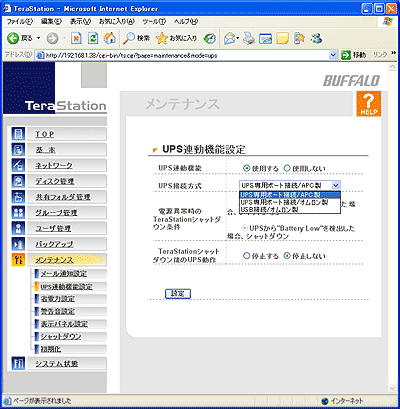 |
| UPS連携機能の設定画面 |
| APC製あるいはオムロン製のUPSと連動し、電源障害時に自動的にシャットダウンを実行することができる。これにより、電源障害時のデータ損失やハードディスクの故障を防ぐことが可能だ。 |
|
提供:株式会社バッファロー
企画:アイティメディア 営業局
制作:@IT編集部
掲載内容有効期限:2006年2月15日 |



